2020 TOYOTA PROACE CITY VERSO ESP
[x] Cancel search: ESPPage 240 of 272
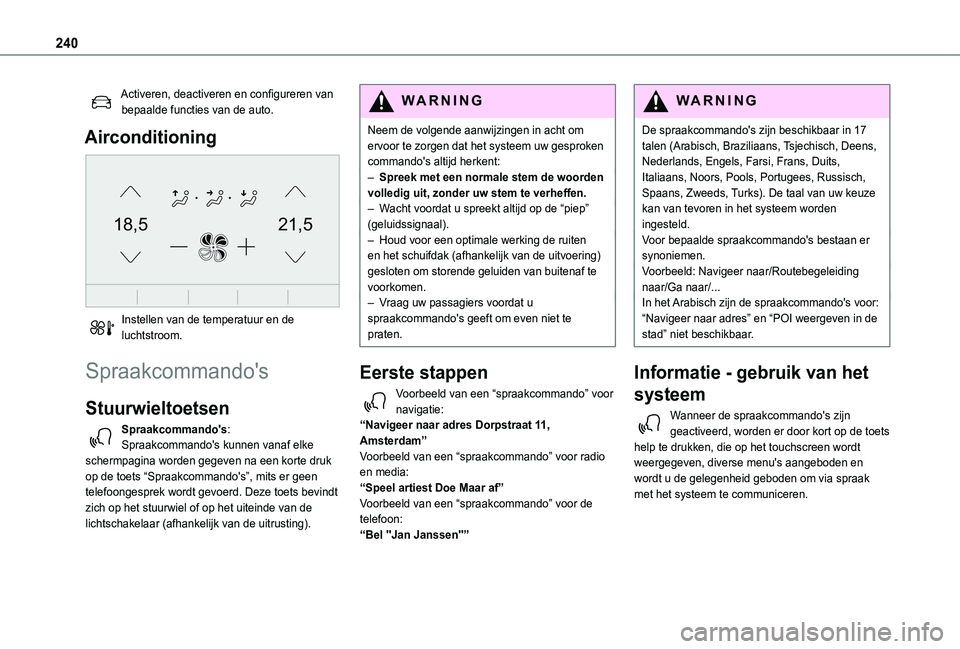
240
Activeren, deactiveren en configureren van bepaalde functies van de auto.
Airconditioning
21,518,5
Instellen van de temperatuur en de luchtstroom.
Spraakcommando's
Stuurwieltoetsen
Spraakcommando's:
Spraakcommando's kunnen vanaf elke schermpagina worden gegeven na een korte druk op de toets “Spraakcommando's”, mits er geen telefoongesprek wordt gevoerd. Deze toets bevindt zich op het stuurwiel of op het uiteinde van de lichtschakelaar (afhankelijk van de uitrusting).
WARNI NG
Neem de volgende aanwijzingen in acht om ervoor te zorgen dat het systeem uw gesproken commando's altijd herkent: – Spreek met een normale stem de woorden volledig uit, zonder uw stem te verheffen.– Wacht voordat u spreekt altijd op de “piep” (geluidssignaal).– Houd voor een optimale werking de ruiten en het schuifdak (afhankelijk van de uitvoering) gesloten om storende geluiden van buitenaf te voorkomen.– Vraag uw passagiers voordat u spraakcommando's geeft om even niet te praten.
Eerste stappen
Voorbeeld van een “spraakcommando” voor navigatie:“Navigeer naar adres Dorpstraat 11, Amsterdam”
Voorbeeld van een “spraakcommando” voor radio en media:“Speel artiest Doe Maar af”Voorbeeld van een “spraakcommando” voor de telefoon:“Bel ''Jan Janssen''”
WARNI NG
De spraakcommando's zijn beschikbaar in 17 talen (Arabisch, Braziliaans, Tsjechisch, Deens, Nederlands, Engels, Farsi, Frans, Duits, Italiaans, Noors, Pools, Portugees, Russisch, Spaans, Zweeds, Turks). De taal van uw keuze kan van tevoren in het systeem worden ingesteld.Voor bepaalde spraakcommando's bestaan er synoniemen.Voorbeeld: Navigeer naar/Routebegeleiding naar/Ga naar/...In het Arabisch zijn de spraakcommando's voor: “Navigeer naar adres” en “POI weergeven in de stad” niet beschikbaar.
Informatie - gebruik van het
systeem
Wanneer de spraakcommando's zijn geactiveerd, worden er door kort op de toets
help te drukken, die op het touchscreen wordt weergegeven, diverse menu's aangeboden en wordt u de gelegenheid geboden om via spraak met het systeem te communiceren.
Page 241 of 272
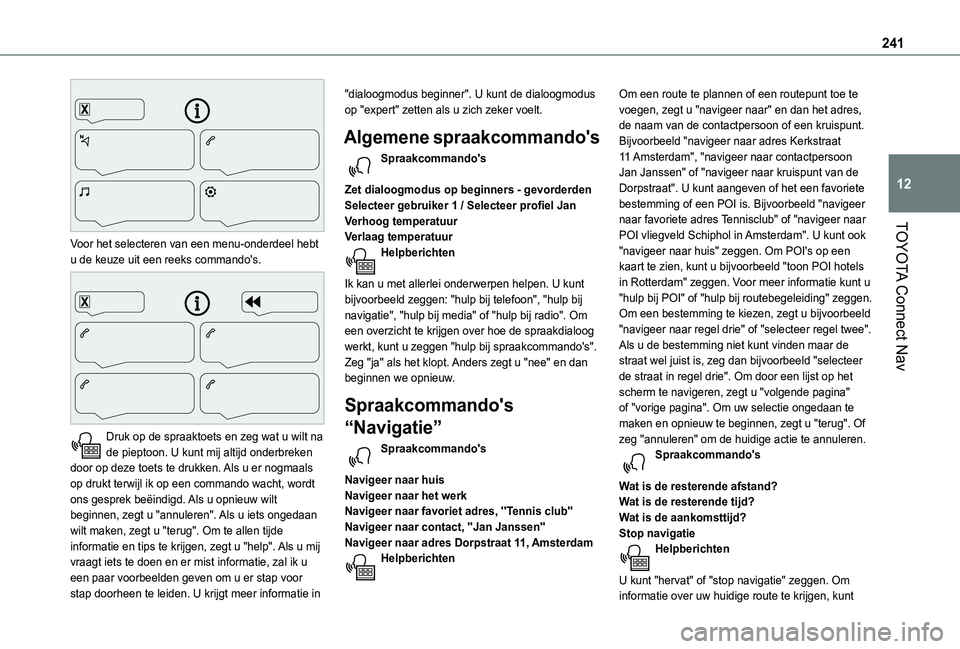
241
TOYOTA Connect Nav
12
Voor het selecteren van een menu-onderdeel hebt u de keuze uit een reeks commando's.
Druk op de spraaktoets en zeg wat u wilt na de pieptoon. U kunt mij altijd onderbreken door op deze toets te drukken. Als u er nogmaals op drukt terwijl ik op een commando wacht, wordt ons gesprek beëindigd. Als u opnieuw wilt beginnen, zegt u "annuleren". Als u iets ongedaan wilt maken, zegt u "terug". Om te allen tijde informatie en tips te krijgen, zegt u "help". Als u mij vraagt iets te doen en er mist informatie, zal ik u een paar voorbeelden geven om u er stap voor stap doorheen te leiden. U krijgt meer informatie in
"dialoogmodus beginner". U kunt de dialoogmodus op "expert" zetten als u zich zeker voelt.
Algemene spraakcommando's
Spraakcommando's
Zet dialoogmodus op beginners - gevorderdenSelecteer gebruiker 1 / Selecteer profiel JanVerhoog temperatuurVerlaag temperatuurHelpberichten
Ik kan u met allerlei onderwerpen helpen. U kunt bijvoorbeeld zeggen: "hulp bij telefoon", "hulp bij navigatie", "hulp bij media" of "hulp bij radio". Om een overzicht te krijgen over hoe de spraakdialoog werkt, kunt u zeggen "hulp bij spraakcommando's".Zeg "ja" als het klopt. Anders zegt u "nee" en dan beginnen we opnieuw.
Spraakcommando's
“Navigatie”
Spraakcommando's
Navigeer naar huisNavigeer naar het werkNavigeer naar favoriet adres, ''Tennis club''Navigeer naar contact, ''Jan Janssen''Navigeer naar adres Dorpstraat 11, AmsterdamHelpberichten
Om een route te plannen of een routepunt toe te voegen, zegt u "navigeer naar" en dan het adres, de naam van de contactpersoon of een kruispunt. Bijvoorbeeld "navigeer naar adres Kerkstraat 11 Amsterdam", "navigeer naar contactpersoon Jan Janssen" of "navigeer naar kruispunt van de Dorpstraat". U kunt aangeven of het een favoriete bestemming of een POI is. Bijvoorbeeld "navigeer naar favoriete adres Tennisclub" of "navigeer naar POI vliegveld Schiphol in Amsterdam". U kunt ook "navigeer naar huis" zeggen. Om POI's op een kaart te zien, kunt u bijvoorbeeld "toon POI hotels in Rotterdam" zeggen. Voor meer informatie kunt u "hulp bij POI" of "hulp bij routebegeleiding" zeggen.Om een bestemming te kiezen, zegt u bijvoorbeeld "navigeer naar regel drie" of "selecteer regel twee". Als u de bestemming niet kunt vinden maar de straat wel juist is, zeg dan bijvoorbeeld "selecteer de straat in regel drie". Om door een lijst op het scherm te navigeren, zegt u "volgende pagina" of "vorige pagina". Om uw selectie ongedaan te maken en opnieuw te beginnen, zegt u "terug". Of zeg "annuleren" om de huidige actie te annuleren.
Spraakcommando's
Wat is de resterende afstand?Wat is de resterende tijd?Wat is de aankomsttijd?Stop navigatieHelpberichten
U kunt "hervat" of "stop navigatie" zeggen. Om
informatie over uw huidige route te krijgen, kunt
Page 243 of 272
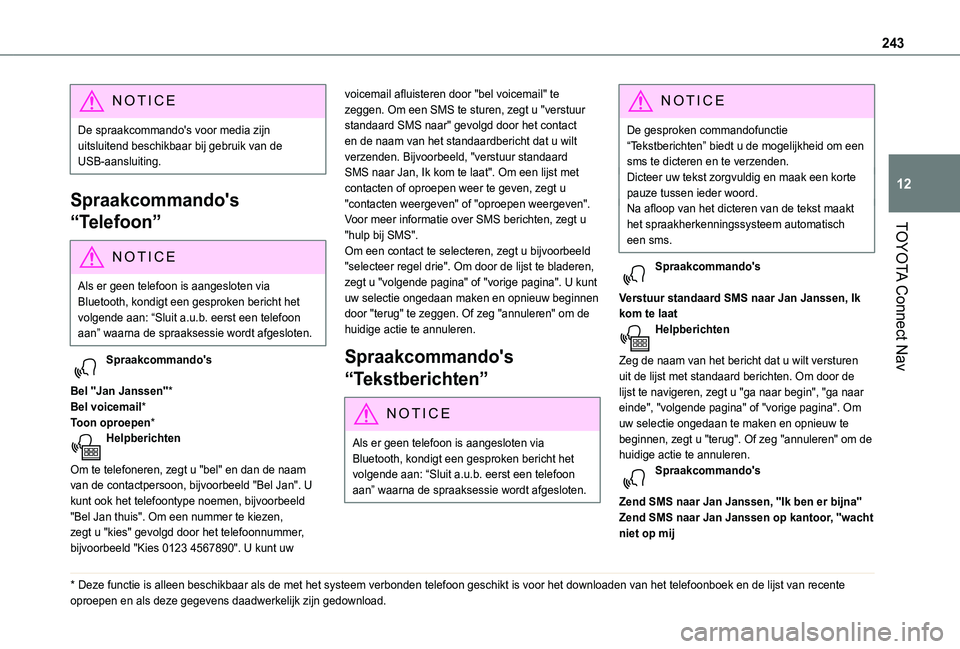
243
TOYOTA Connect Nav
12
NOTIC E
De spraakcommando's voor media zijn uitsluitend beschikbaar bij gebruik van de USB-aansluiting.
Spraakcommando's
“Telefoon”
NOTIC E
Als er geen telefoon is aangesloten via Bluetooth, kondigt een gesproken bericht het volgende aan: “Sluit a.u.b. eerst een telefoon aan” waarna de spraaksessie wordt afgesloten.
Spraakcommando's
Bel ''Jan Janssen''*Bel voicemail*Toon oproepen*Helpberichten
Om te telefoneren, zegt u "bel" en dan de naam van de contactpersoon, bijvoorbeeld "Bel Jan". U kunt ook het telefoontype noemen, bijvoorbeeld "Bel Jan thuis". Om een nummer te kiezen, zegt u "kies" gevolgd door het telefoonnummer, bijvoorbeeld "Kies 0123 4567890". U kunt uw
* Deze functie is alleen beschikbaar als de met het systeem verbonden telefoon geschikt is voo\
r het downloaden van het telefoonboek en de lijst van recente oproepen en als deze gegevens daadwerkelijk zijn gedownload.
voicemail afluisteren door "bel voicemail" te zeggen. Om een SMS te sturen, zegt u "verstuur standaard SMS naar" gevolgd door het contact en de naam van het standaardbericht dat u wilt verzenden. Bijvoorbeeld, "verstuur standaard SMS naar Jan, Ik kom te laat". Om een lijst met contacten of oproepen weer te geven, zegt u "contacten weergeven" of "oproepen weergeven". Voor meer informatie over SMS berichten, zegt u "hulp bij SMS".Om een contact te selecteren, zegt u bijvoorbeeld "selecteer regel drie". Om door de lijst te bladeren, zegt u "volgende pagina" of "vorige pagina". U kunt uw selectie ongedaan maken en opnieuw beginnen door "terug" te zeggen. Of zeg "annuleren" om de huidige actie te annuleren.
Spraakcommando's
“Tekstberichten”
N OTIC E
Als er geen telefoon is aangesloten via Bluetooth, kondigt een gesproken bericht het volgende aan: “Sluit a.u.b. eerst een telefoon aan” waarna de spraaksessie wordt afgesloten.
NOTIC E
De gesproken commandofunctie “Tekstberichten” biedt u de mogelijkheid om een sms te dicteren en te verzenden.Dicteer uw tekst zorgvuldig en maak een korte pauze tussen ieder woord.Na afloop van het dicteren van de tekst maakt het spraakherkenningssysteem automatisch een sms.
Spraakcommando's
Verstuur standaard SMS naar Jan Janssen, Ik kom te laatHelpberichten
Zeg de naam van het bericht dat u wilt versturen uit de lijst met standaard berichten. Om door de lijst te navigeren, zegt u "ga naar begin", "ga naar einde", "volgende pagina" of "vorige pagina". Om uw selectie ongedaan te maken en opnieuw te beginnen, zegt u "terug". Of zeg "annuleren" om de
huidige actie te annuleren.Spraakcommando's
Zend SMS naar Jan Janssen, ''Ik ben er bijna''Zend SMS naar Jan Janssen op kantoor, ''wacht niet op mij
Page 247 of 272
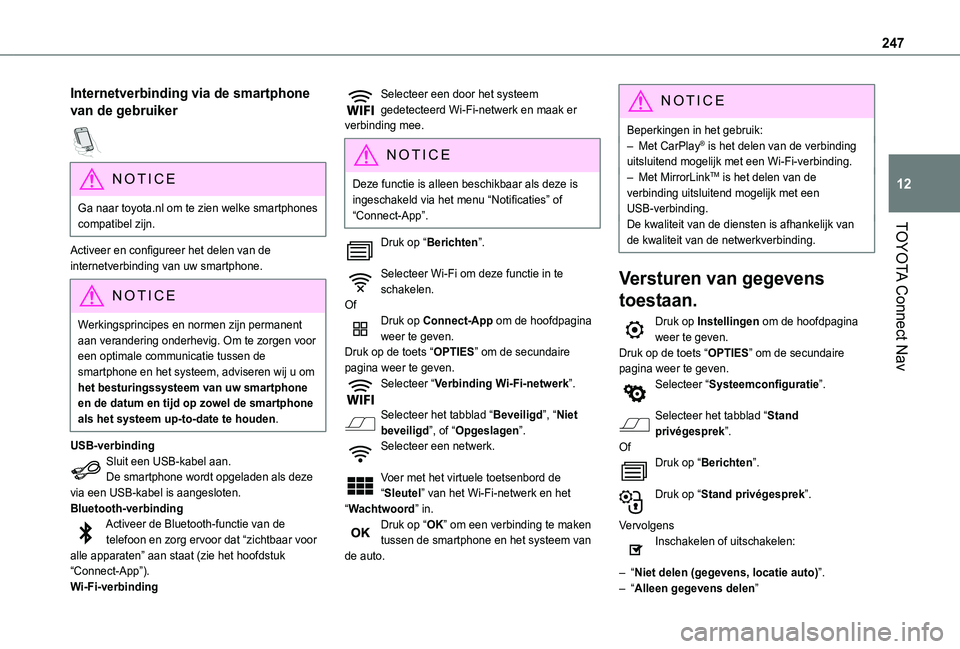
247
TOYOTA Connect Nav
12
Internetverbinding via de smartphone
van de gebruiker
NOTIC E
Ga naar toyota.nl om te zien welke smartphones compatibel zijn.
Activeer en configureer het delen van de internetverbinding van uw smartphone.
NOTIC E
Werkingsprincipes en normen zijn permanent aan verandering onderhevig. Om te zorgen voor een optimale communicatie tussen de smartphone en het systeem, adviseren wij u om het besturingssysteem van uw smartphone en de datum en tijd op zowel de smartphone als het systeem up-to-date te houden.
USB-verbindingSluit een USB-kabel aan.De smartphone wordt opgeladen als deze via een USB-kabel is aangesloten.Bluetooth-verbindingActiveer de Bluetooth-functie van de telefoon en zorg ervoor dat “zichtbaar voor
alle apparaten” aan staat (zie het hoofdstuk “Connect-App”).Wi-Fi-verbinding
Selecteer een door het systeem gedetecteerd Wi-Fi-netwerk en maak er verbinding mee.
NOTIC E
Deze functie is alleen beschikbaar als deze is ingeschakeld via het menu “Notificaties” of “Connect-App”.
Druk op “Berichten”.
Selecteer Wi-Fi om deze functie in te schakelen.OfDruk op Connect-App om de hoofdpagina weer te geven.Druk op de toets “OPTIES” om de secundaire pagina weer te geven.Selecteer “Verbinding Wi-Fi-netwerk”.
Selecteer het tabblad “Beveiligd”, “Niet beveiligd”, of “Opgeslagen”.Selecteer een netwerk.
Voer met het virtuele toetsenbord de “Sleutel” van het Wi-Fi-netwerk en het “Wachtwoord” in.Druk op “OK” om een verbinding te maken tussen de smartphone en het systeem van de auto.
NOTIC E
Beperkingen in het gebruik:– Met CarPlay® is het delen van de verbinding uitsluitend mogelijk met een Wi-Fi-verbinding.– Met MirrorLinkTM is het delen van de verbinding uitsluitend mogelijk met een USB-verbinding.De kwaliteit van de diensten is afhankelijk van de kwaliteit van de netwerkverbinding.
Versturen van gegevens
toestaan.
Druk op Instellingen om de hoofdpagina weer te geven.Druk op de toets “OPTIES” om de secundaire pagina weer te geven.Selecteer “Systeemconfiguratie”.
Selecteer het tabblad “Stand privégesprek”.
OfDruk op “Berichten”.
Druk op “Stand privégesprek”.
VervolgensInschakelen of uitschakelen:
– “Niet delen (gegevens, locatie auto)”.– “Alleen gegevens delen”
Page 256 of 272
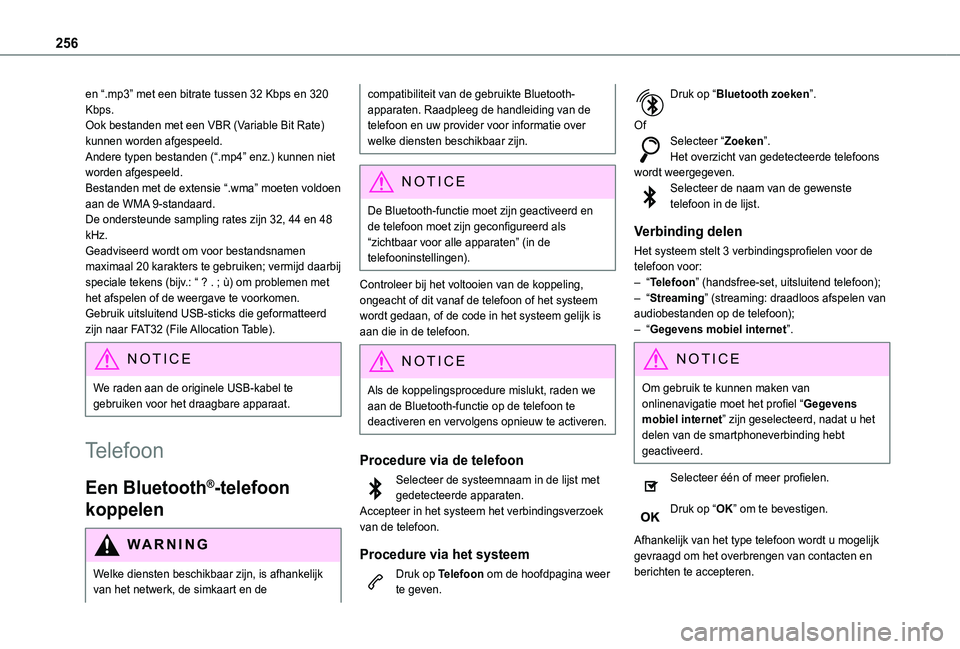
256
en “.mp3” met een bitrate tussen 32 Kbps en 320 Kbps.Ook bestanden met een VBR (Variable Bit Rate) kunnen worden afgespeeld.Andere typen bestanden (“.mp4” enz.) kunnen niet worden afgespeeld.Bestanden met de extensie “.wma” moeten voldoen aan de WMA 9-standaard.De ondersteunde sampling rates zijn 32, 44 en 48 kHz.Geadviseerd wordt om voor bestandsnamen maximaal 20 karakters te gebruiken; vermijd daarbij speciale tekens (bijv.: “ ? . ; ù) om problemen met het afspelen of de weergave te voorkomen.Gebruik uitsluitend USB-sticks die geformatteerd zijn naar FAT32 (File Allocation Table).
NOTIC E
We raden aan de originele USB-kabel te gebruiken voor het draagbare apparaat.
Telefoon
Een Bluetooth®-telefoon
koppelen
WARNI NG
Welke diensten beschikbaar zijn, is afhankelijk van het netwerk, de simkaart en de
compatibiliteit van de gebruikte Bluetooth-apparaten. Raadpleeg de handleiding van de telefoon en uw provider voor informatie over welke diensten beschikbaar zijn.
NOTIC E
De Bluetooth-functie moet zijn geactiveerd en de telefoon moet zijn geconfigureerd als “zichtbaar voor alle apparaten” (in de
telefooninstellingen).
Controleer bij het voltooien van de koppeling, ongeacht of dit vanaf de telefoon of het systeem wordt gedaan, of de code in het systeem gelijk is aan die in de telefoon.
NOTIC E
Als de koppelingsprocedure mislukt, raden we aan de Bluetooth-functie op de telefoon te deactiveren en vervolgens opnieuw te activeren.
Procedure via de telefoon
Selecteer de systeemnaam in de lijst met gedetecteerde apparaten.Accepteer in het systeem het verbindingsverzoek van de telefoon.
Procedure via het systeem
Druk op Telefoon om de hoofdpagina weer te geven.
Druk op “Bluetooth zoeken”.
OfSelecteer “Zoeken”.Het overzicht van gedetecteerde telefoons wordt weergegeven.Selecteer de naam van de gewenste telefoon in de lijst.
Verbinding delen
Het systeem stelt 3 verbindingsprofielen voor de telefoon voor:– “Telefoon” (handsfree-set, uitsluitend telefoon);– “Streaming” (streaming: draadloos afspelen van audiobestanden op de telefoon);– “Gegevens mobiel internet”.
NOTIC E
Om gebruik te kunnen maken van onlinenavigatie moet het profiel “Gegevens mobiel internet” zijn geselecteerd, nadat u het delen van de smartphoneverbinding hebt geactiveerd.
Selecteer één of meer profielen.
Druk op “OK” om te bevestigen.
Afhankelijk van het type telefoon wordt u mogelijk gevraagd om het overbrengen van contacten en berichten te accepteren.
Page 257 of 272
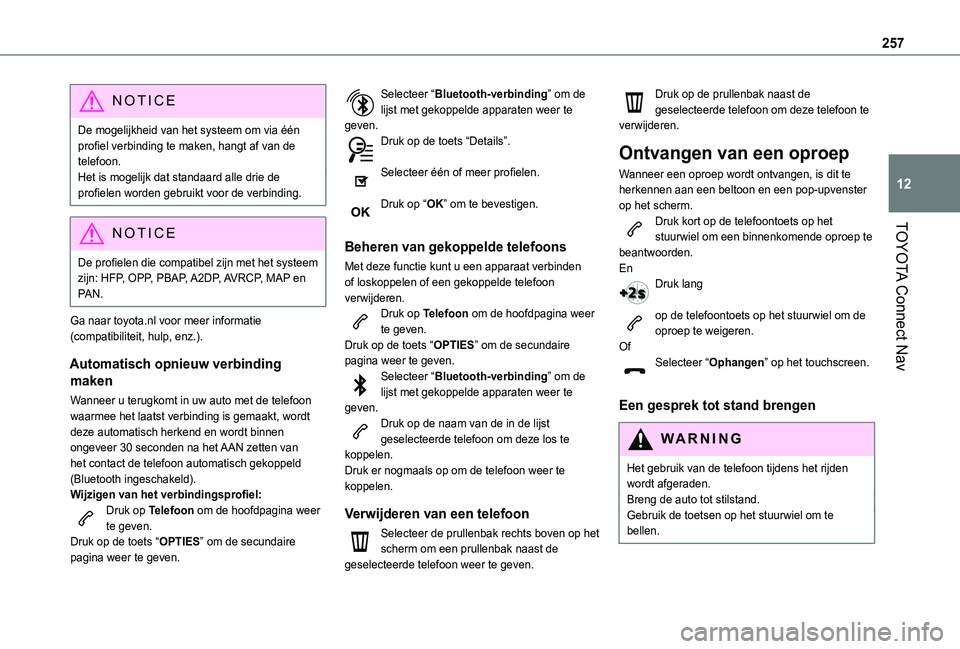
257
TOYOTA Connect Nav
12
NOTIC E
De mogelijkheid van het systeem om via één profiel verbinding te maken, hangt af van de telefoon.Het is mogelijk dat standaard alle drie de profielen worden gebruikt voor de verbinding.
NOTIC E
De profielen die compatibel zijn met het systeem zijn: HFP, OPP, PBAP, A2DP, AVRCP, MAP en PAN.
Ga naar toyota.nl voor meer informatie (compatibiliteit, hulp, enz.).
Automatisch opnieuw verbinding
maken
Wanneer u terugkomt in uw auto met de telefoon waarmee het laatst verbinding is gemaakt, wordt deze automatisch herkend en wordt binnen ongeveer 30 seconden na het AAN zetten van het contact de telefoon automatisch gekoppeld (Bluetooth ingeschakeld).Wijzigen van het verbindingsprofiel:Druk op Telefoon om de hoofdpagina weer te geven.Druk op de toets “OPTIES” om de secundaire pagina weer te geven.
Selecteer “Bluetooth-verbinding” om de lijst met gekoppelde apparaten weer te geven.Druk op de toets “Details”.
Selecteer één of meer profielen.
Druk op “OK” om te bevestigen.
Beheren van gekoppelde telefoons
Met deze functie kunt u een apparaat verbinden of loskoppelen of een gekoppelde telefoon verwijderen.Druk op Telefoon om de hoofdpagina weer te geven.Druk op de toets “OPTIES” om de secundaire pagina weer te geven.Selecteer “Bluetooth-verbinding” om de lijst met gekoppelde apparaten weer te geven.Druk op de naam van de in de lijst geselecteerde telefoon om deze los te
koppelen.Druk er nogmaals op om de telefoon weer te koppelen.
Verwijderen van een telefoon
Selecteer de prullenbak rechts boven op het scherm om een prullenbak naast de geselecteerde telefoon weer te geven.
Druk op de prullenbak naast de geselecteerde telefoon om deze telefoon te verwijderen.
Ontvangen van een oproep
Wanneer een oproep wordt ontvangen, is dit te herkennen aan een beltoon en een pop-upvenster op het scherm.Druk kort op de telefoontoets op het stuurwiel om een binnenkomende oproep te beantwoorden.EnDruk lang
op de telefoontoets op het stuurwiel om de oproep te weigeren.OfSelecteer “Ophangen” op het touchscreen.
Een gesprek tot stand brengen
WARNI NG
Het gebruik van de telefoon tijdens het rijden wordt afgeraden.Breng de auto tot stilstand.Gebruik de toetsen op het stuurwiel om te bellen.
Page 258 of 272
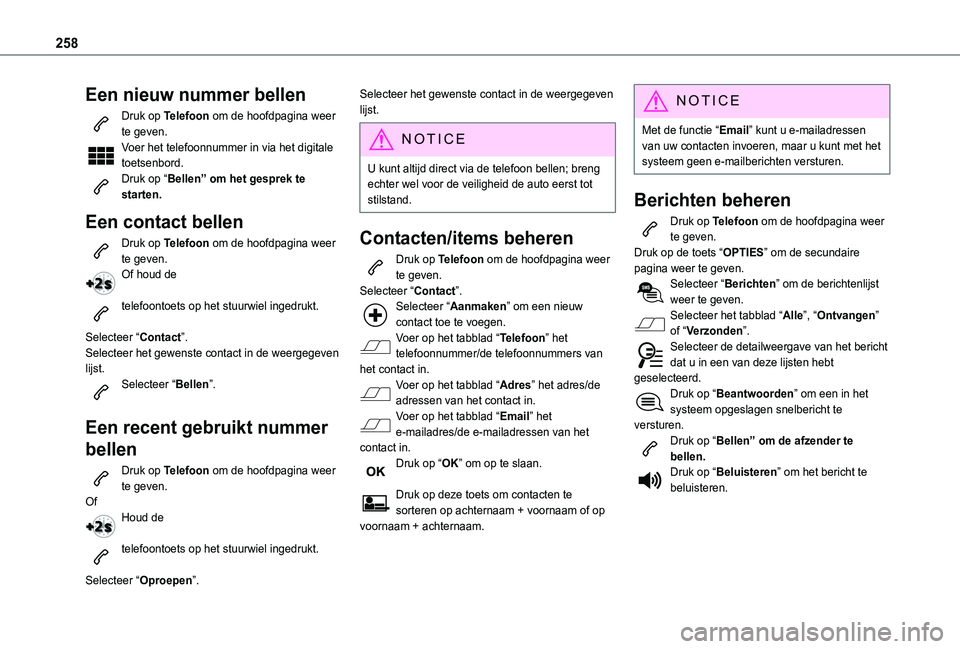
258
Een nieuw nummer bellen
Druk op Telefoon om de hoofdpagina weer te geven. Voer het telefoonnummer in via het digitale toetsenbord.Druk op “Bellen” om het gesprek te starten.
Een contact bellen
Druk op Telefoon om de hoofdpagina weer te geven.Of houd de
telefoontoets op het stuurwiel ingedrukt.
Selecteer “Contact”.Selecteer het gewenste contact in de weergegeven lijst.Selecteer “Bellen”.
Een recent gebruikt nummer
bellen
Druk op Telefoon om de hoofdpagina weer te geven.OfHoud de
telefoontoets op het stuurwiel ingedrukt.
Selecteer “Oproepen”.
Selecteer het gewenste contact in de weergegeven lijst.
NOTIC E
U kunt altijd direct via de telefoon bellen; breng echter wel voor de veiligheid de auto eerst tot stilstand.
Contacten/items beheren
Druk op Telefoon om de hoofdpagina weer te geven.Selecteer “Contact”.Selecteer “Aanmaken” om een nieuw contact toe te voegen.Voer op het tabblad “Telefoon” het telefoonnummer/de telefoonnummers van het contact in.Voer op het tabblad “Adres” het adres/de adressen van het contact in.Voer op het tabblad “Email” het e-mailadres/de e-mailadressen van het contact in.Druk op “OK” om op te slaan.
Druk op deze toets om contacten te sorteren op achternaam + voornaam of op voornaam + achternaam.
NOTIC E
Met de functie “Email” kunt u e-mailadressen van uw contacten invoeren, maar u kunt met het systeem geen e-mailberichten versturen.
Berichten beheren
Druk op Telefoon om de hoofdpagina weer te geven.Druk op de toets “OPTIES” om de secundaire pagina weer te geven.Selecteer “Berichten” om de berichtenlijst weer te geven.Selecteer het tabblad “Alle”, “Ontvangen” of “Verzonden”.Selecteer de detailweergave van het bericht dat u in een van deze lijsten hebt geselecteerd.Druk op “Beantwoorden” om een in het systeem opgeslagen snelbericht te versturen.Druk op “Bellen” om de afzender te
bellen.Druk op “Beluisteren” om het bericht te beluisteren.
Page 262 of 272

262
- de diensten zijn mogelijk niet geselecteerd in het menu van het systeem,- de onlinediensten zijn niet actief (“TOMTOM TRAFFIC” wordt niet weergegeven op de kaart).De POI's worden niet aangegeven.De POI's zijn niet geselecteerd.► Stel de schaal van de kaart in op 200 m of selecteer POI's in de lijst met POI's.Het geluidssignaal voor de “Gevarenzones” functioneert niet.Het geluidssignaal is niet geactiveerd of het volume is te laag.► Activeer het geluidssignaal in het menu “Navigatie” en controleer het stemvolume in de geluidsinstellingen.Het systeem stelt bij incidenten op de route geen alternatieve routes voor.Er wordt geen rekening gehouden met de actuele verkeersinformatie.► Configureer de functie “Verkeersinformatie” in het overzicht met criteria (Zonder, Handmatig of Automatisch).Ik word gewaarschuwd voor een “Gevarenzone”
die niet op mijn route ligt.Het navigatiesysteem meldt alle “Gevarenzones” die zich in een bepaalde kegelvormige zone voor de auto bevinden. Hierdoor worden ook “Gevarenzones” gesignaleerd die zich op nabij gelegen wegen of op parallelle wegen bevinden.► Zoom in op de kaart om de exacte positie van de “Gevarenzone” te bepalen. Selecteer “Op de route” om geen waarschuwingen voor wegen
buiten de route meer te ontvangen of om de duur van de meldingen te verkorten.Sommige files op de route worden niet direct gemeld.Bij het opstarten heeft het systeem enkele minuten nodig om de verkeersinformatie te ontvangen.► Wacht tot de verkeersinformatie goed wordt ontvangen (weergave van de iconen van de verkeersinformatie op de kaart).In bepaalde landen is alleen voor de hoofdwegen (autosnelwegen enz.) verkeersinformatie beschikbaar.Dit is volkomen normaal. Het systeem is afhankelijk van de beschikbare verkeersinformatie.De hoogte wordt niet weergegeven.Bij het opstarten kan de initialisatie van het GPS tot 3 minuten duren voordat er meer dan 4 satellieten correct worden ontvangen.► Wacht tot het systeem volledig is opgestart zodat het signaal van ten minste 4 satellieten wordt ontvangen.De kwaliteit van de GPS-ontvangst kan worden beïnvloed door de omgeving (tunnel enz.) en het
weer.Dit is normaal. De werking van het systeem is afhankelijk van de ontvangst van het GPS-signaal.Het navigatiesysteem is niet meer met het internet verbonden.Tijdens het opstarten en in bepaalde gebieden kan de verbinding niet beschikbaar zijn.► Controleer of de onlinediensten zijn geactiveerd (instellingen, contract).
Radio
De ontvangstkwaliteit van de geselecteerde radiozender neemt geleidelijk af of de voorkeuzezenders werken niet (geen geluid, 87,5 MHz wordt weergegeven, enz.).De auto is te ver verwijderd van het zendstation van de radiozender of er is geen zendstation in het geografische gebied.► Activeer de functie “RDS” via het snelmenu om het systeem te laten controleren of er een sterker zendstation in het gebied aanwezig is.De antenne is niet aanwezig of beschadigd (bijvoorbeeld in een wasstraat of parkeergarage).► Laat de antenne controleren door een dealer.Er kunnen storingen in de ontvangst optreden door obstakels in de omgeving (bergen, gebouwen, tunnels, parkeergarages, enz.), ook als de RDS-functie is ingeschakeld.Dit is een normaal verschijnsel en duidt niet op een storing in het audiosysteem.Ik kan sommige zenders uit de zenderlijst niet ontvangen.
De naam van de zender verandert.De zender wordt niet meer ontvangen of de naam van de zender in de lijst is veranderd.Sommige zenders sturen in plaats van hun naam andere informatie mee (bijv. titel van het afgespeelde nummer).Het systeem interpreteert deze informatie als de naam van de zender.► Druk op de toets “Lijst updaten” in het secundaire menu “Zenderlijst”.